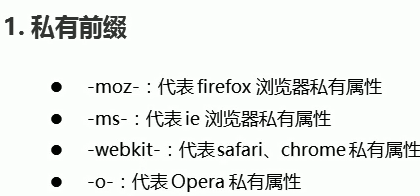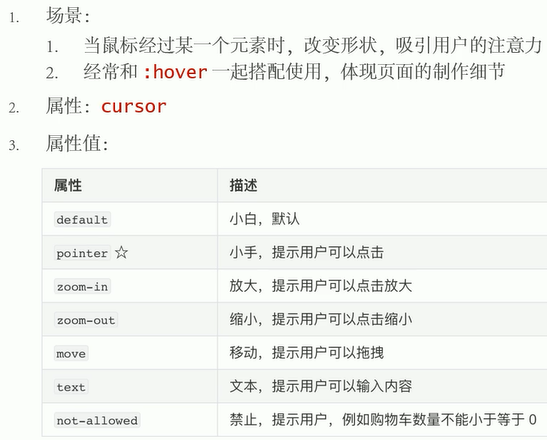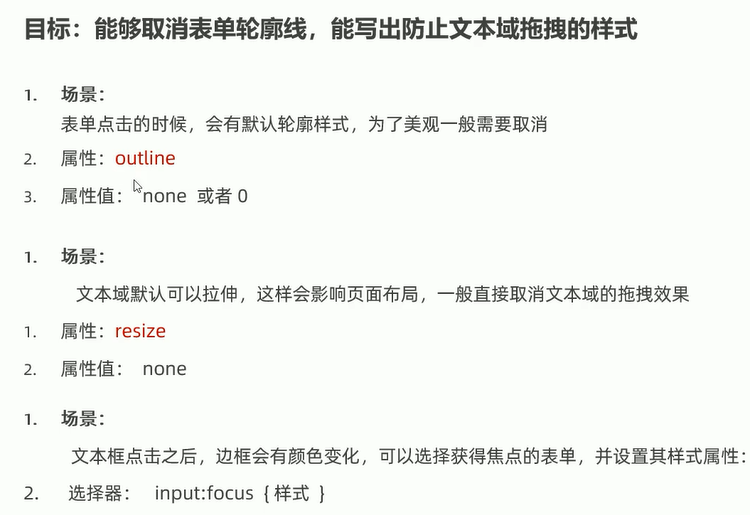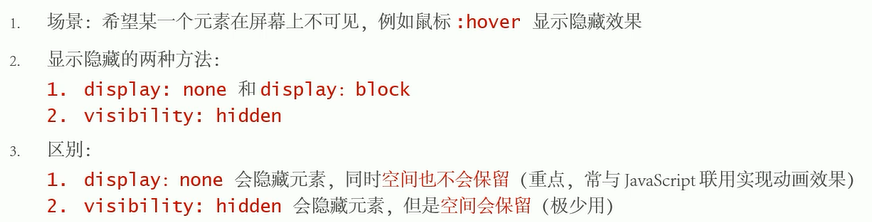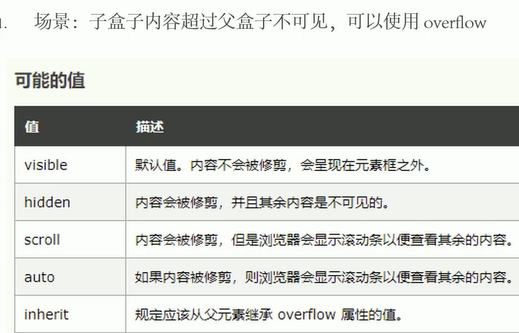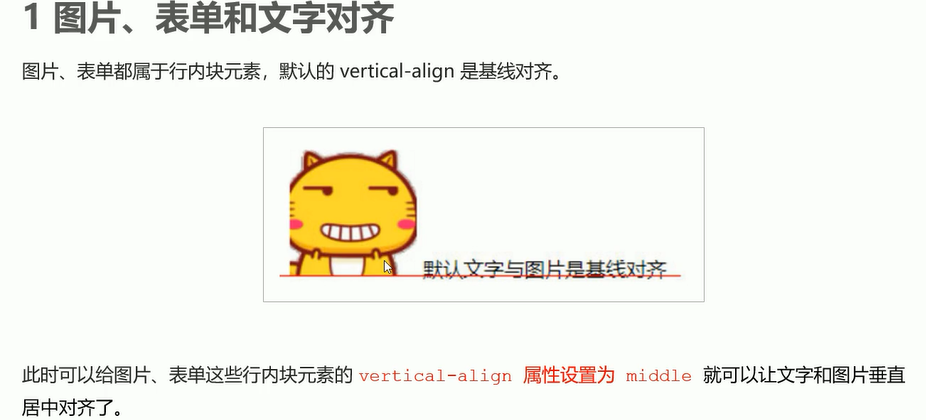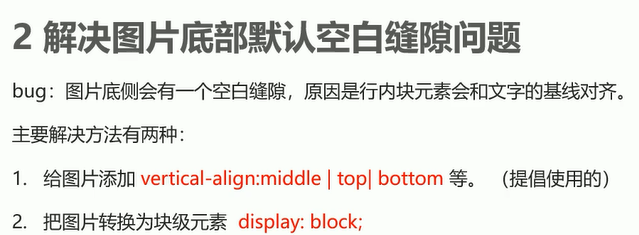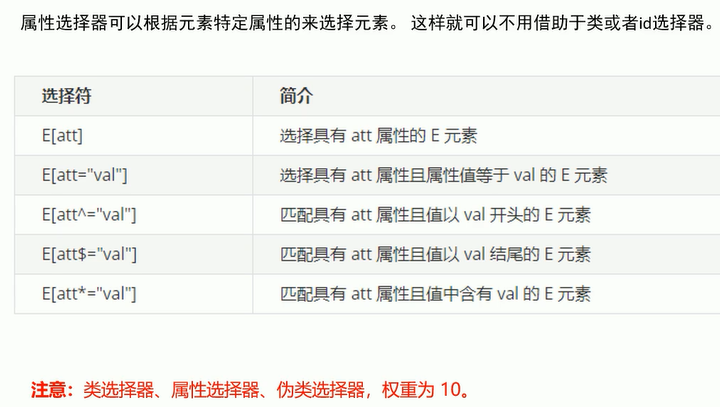基础认识
- CSS初识
CSS:层叠样式表(cascading style sheets)
作用:给页面中HTML设置样式
常见属性:
color:文字颜色
font-size:字体大小
background-color:背景颜色
width:宽度
height:高度
注意:CSS标点符号都是在英文状态下的
每一个键值对写完之后,最后需要写分号
- CSS引入方式
内嵌式:CSS写在style标签中
style标签虽然可以写在页面任意位置,但通常约定写在head标签中
外联式:CSS写在一个单独的.css文件中
需要通过link标签在网页中引用
行内式:CSS写在标签的style属性中
基础选择器
选择器的作用:选择页面中对应的标签,方便后续设置样式
样式冲突则以最后一次样式为准
- 标签选择器
标签名{css属性名:属性值;}
注意:标签选择器选择的是一类标签,而不是单独某个
- 类选择器
.类名{css属性名:属性值;}
注意:类名可以由数字、字母、下划线、中划线组成,但不能以数字或者中划线开头
一个标签可以有多个类名,类名之间以空格隔开
类名可以重复,一个类选择器可以同时选择多个标签
- id选择器
id属性值{css属性名:属性值;}
注意:id属性值在一个页面中是唯一的,不可重复的
一个id选择器只能选中一个标签
- 通配符选择器
*{css属性名:属性值;}
注意:找到页面中所有的标签,设置样式
字体和文本样式
- 字体样式
- 字体大小:font-size
- 字体粗细:font-weight
属性值:
normal 正常
bold 加粗
纯数字 100-900的正百数
400 正常
700 加粗
- 字体样式:font-style
属性值:
normal 正常
italic 倾斜
- 字体类型:font-family(了解)
常见字体系列:
无衬线字体:(sans-serif)黑体、Aarial
衬线字体:(serif)宋体、Times New Roman
等宽字体;(monospace)Consolas、Courier New
属性值:
具体字体1,具体字体2,…,字体系列
注意:如果字体名称中存在多个单词,推荐使用引号包裹
最后一项字体系列不需要引号包裹
- 字体连写:font
属性值:style weight size/line-height family
省略只能省略前2个,有顺序要求
- 文本样式
- 文本缩进:text-indent
属性值:
数字+px
数字+em(推荐:1em=当前标签font-size的大小)
- 文本水平对齐方式:text-algin
属性值:
left:左对齐
center:居中对齐
可以让文本、span标签、a标签、input标签、img标签水平居中,需要设置给父元素
right:右对齐
注意:text-align是让文字对齐,盒子不动
- 文本修饰:text-decoration
属性值:
underline:下划线
line-through:删除线
over-line:上划线
none:无装饰线
- line-height行高
属性值:
数字+px
倍数(当前标签font-size的倍数)
注意:一个盒子如果没有指定高度,则以行高为默认
line-height:1;可以让盒子的高度和文字大小一样高(可以取消上下间距)
垂直居中:line-height:文字父元素高度
颜色常见取值(了解)
- 关键词
预定义的颜色名
red、blue、green、skyblue等
- rgb表示法
红绿蓝三原色。每项取值范围:0-255
rgb(255,255,255)
- rgba表示法
红绿蓝三原色和透明度,透明度取值:0-1
rgba(255,255,255,0.5)
- 十六进制表示法
开头将数字转换为十六进制表示
选择器进阶
- 复合选择器
- 后代选择器
根据HTML的嵌套关系,选择父元素后代中满足条件的元素
选择器1 选择器2{css属性名:属性值;}
- 子代选择器
根据HTML的嵌套关系,选择父元素子代中满足条件的元素
选择器1>选择器2{css属性名:属性值;}
- 并集选择器
同时选择多组标签,设置相同的样式
选择器1,选择器2{css属性名:属性值;}
- 交集选择器
选中页面中同时满足多个选中器的标签
选择器1选择器2{css属性名:属性值;}
- hover伪类选择器
选中鼠标悬停在元素上的状态
选择器:hover{css属性名:属性值;}
Emmet语法
标签名 div
类选择器 .red
id选择器 #one
交集选择器 p.red#one
子代选择器 ul>li
内部文本 ul>li{我是li内容}
创建多个 ul>li*3
取消li前面的小圆点:li{list-style:none;}
背景相关属性
- 背景颜色background-color
背景颜色默任值是透明:rgba(0,0,0,0)、transport
- 背景图片background-image
background-image:url(’图片的路径’);
背景图片中的url可以省略引号
背景图片默认是在水平和垂直方向平铺
- 背景平铺background-repeat
属性值:
repeat:(默认值)水平和垂直方向都平铺
no-repeat:不平铺
repeat-x:沿水平方向(x轴)平铺
repeat-y:沿垂直方向(y轴)平铺
- 背景位置background-position
属性值:
- 方向名词:
水平方向:left、right、center
垂直方向:top、center、bottom
- 数值+px(坐标)
坐标系:
原点:盒子的左上角
x轴:水平向右
y轴:垂直向下
操作:将图片左上角和坐标点重合即可
注意:方向名词取值和坐标取值可以混合使用,第一个取值表示水平,第二个取值表示垂直
- 背景相关属性连写
background:color image repeat position
注意:如果需要设置单独的样式和连写,要么把单独的样式写在连写的下面,要么把单独的样式写到连写的里面
元素显示模式
- 块级元素
display:block;
独占一行、宽度默认是父元素的宽度,高度由内容撑开、可以设置宽高
代表标签:div、p、h系列、ul、li、dl、dt、dd、form、header、nav、footer等
- 行内元素
display:inline;
一行可以显示多个、宽度和高度默认由内容撑开。不可以设置宽高
代表标签:a、span、b、u、i、s、strong、ins、em、del等
- 行内块元素
display:inline-block;
一行可以显示多个、可以设置宽高
代表标签:input、textarea、button、select等
- 元素显示模式转换
display:block;转化为块级元素
display:inline;转换为行内元素
display:inline-block;转换为行内块元素
HTML嵌套规范注意点
块级元素一般作为大容器,可以嵌套:文本、块级元素、行内元素。行内块元素等
但是p标签中不要嵌套div、p、h等块级元素
a标签内部可以嵌套任意元素
但是a标签不能嵌套a标签
CSS三大特性
- 继承性
子元素默认继承父元素样式的特点
不是所有的属性都会继承,一般跟文字相关的一些特性会继承
a标签的color会继承失效,其实color属性继承下来了,但是被浏览器默认设置的样式覆盖掉了
h系列标签font-size会继承失效,其实font-size属性继承下来了,但是被浏览器默认设置的样式覆盖掉了
div的高度不能继承,但是宽度有类似于继承的效果,宽度属性不能继承,但div有独占一行的特性
- 层叠性
给同一个标签设置不同的样式,样式会层叠叠加,会共同作用在标签上
给同一个标签设置相同的样式,样式会层叠覆盖,写在最后的样式会生效
当样式冲突时,只有当选择器优先级相同时,才能通过层叠性判断结果
- 优先性
不同的选择器具有不同的优先级,优先级高的选择器样式会覆盖优先级低选择器样式
!important>行内样式>id选择器>类选择器>标签选择器>通配符选择器>继承
!important写在属性值的后面,分号的前面
!important不能提升继承的优先级,只要是继承优先级最低
权重
标签选择器 0,0,0,1
类选择器 0,0,1,0
id选择器 0,1,0,0
行内样式 1,0,0,0
盒子模型
- 盒子模型介绍
CSS规定每个盒子分别由:内容区域(content)、内边距区域(padding)、边框区域(border)、外边距区域(margin)构成,这就是盒子模型
盒子宽度=左边框+左padding+内容宽度+右padding+右边框
盒子高度=上边框+上padding+内容高度+下padding+下边框
- 内容区域的宽度和高度
width/height:
常见取值:数字+px/百分比%
- 边框(border)
border-width(边框粗细):数字+px
border-style(边框样式):solid(实线)、dashed(虚线)、dotted(点线)
border-color(边框颜色):颜色取值
border-方位名词:只给盒子的某个方向单独设置边框
连写:border:width style color
- 内边距(padding)
padding-方位名词:数字+px;
取值:
上下左右
上下 左右
上 左右 下
上 右 下 左
注意:如果子盒子没有设置宽度,此时宽度默认是父盒子的宽度
此时给子盒子设置左右的padding或者左右的border,此时不会撑大盒子
- 外边距(margin)
margin-方位名词:数字+px;
取值:
上下左右
上下 左右
上 左右 下
上 右 下 左
外边距折叠现象:垂直布局的块级元素,上下margin会合并,以最大值为准
互相嵌套的块级元素,父子元素紧贴的margin-top会合并作用在父元素上
解决方法:给父元素设置border-top或者padding-top或overflow:hidden,转换为行内块元素,设置浮动
行内元素,不要给上下边距,只给左右边距
CSS3盒子模型
自动内减:box-sizing:border-box;
表格细线边框:border-collapse:collapse;(合并相邻的两个边框)
CSS布局
- 结构伪类选择器
根据元素文档所在位置,通过结构关系查找元素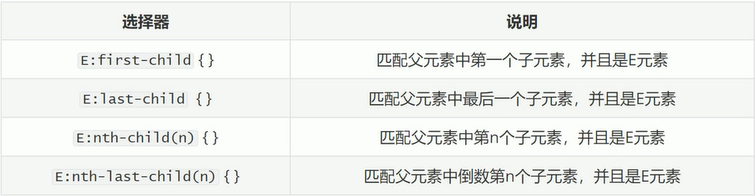
注意: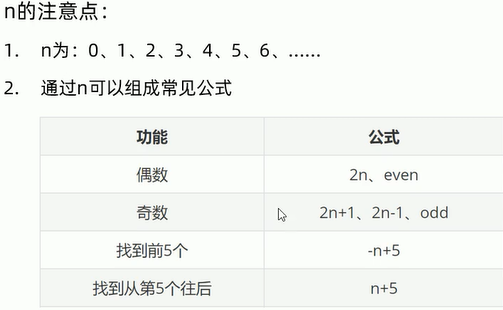
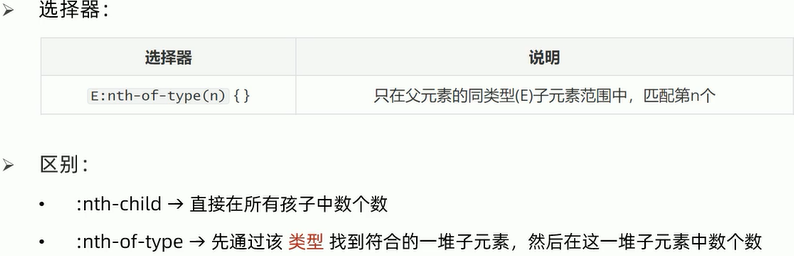
- 伪元素
一般页面中的非主体内容可以使用伪元素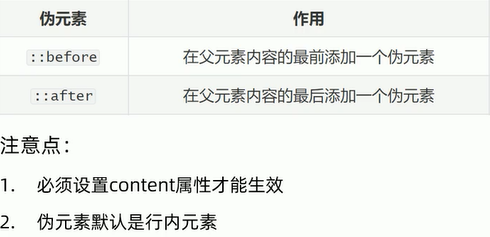
- 标准流

- 浮动
float
取值:
left:左浮动
right:右浮动
一行可以显示多个,可以设置宽高
注意:浮动的盒子会压住下面标准流的盒子,但是浮动的元素不会压住文字、图片、表单等
浮动的元素不能通过text-algin:center或者margin:0 auto;让浮动元素水平居中
浮动的元素一定要搭配一个标准流的父元素
- 清除浮动
清除浮动带来的影响
方法1:直接设置父元素的高度
方法2:在父元素最后添加一个块级元素,给添加的块级元素设置clear:both
方法3:用伪元素替代了额外标签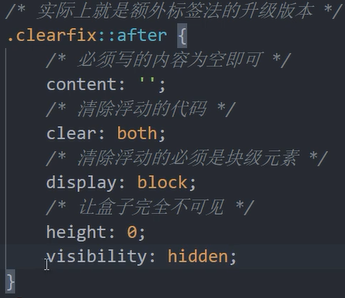
方法4:双伪元素清徐法
方法5:给父元素加overflow:hidden;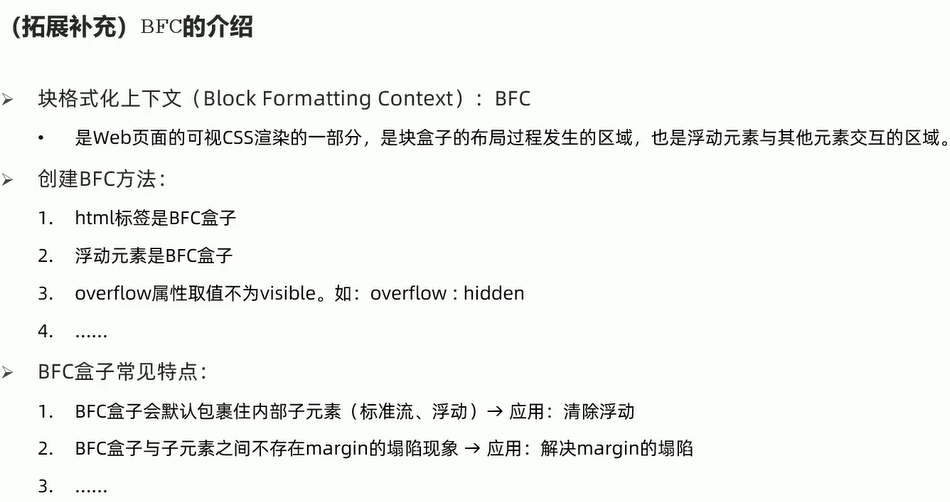
CSS3
transition:要过渡的属性 花费的时间(单位秒) 运动曲线(默认ease可省略) 何时开始
圆角边框:border-radius:50%;
盒子阴影:box-shadow
元素透明度:opacity:0-1;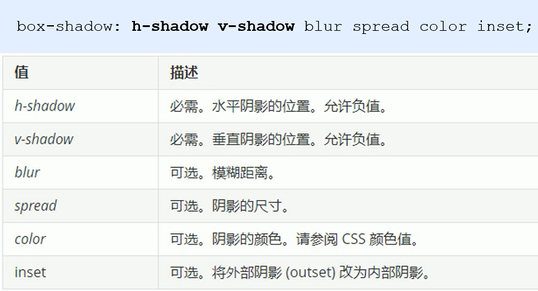
定位
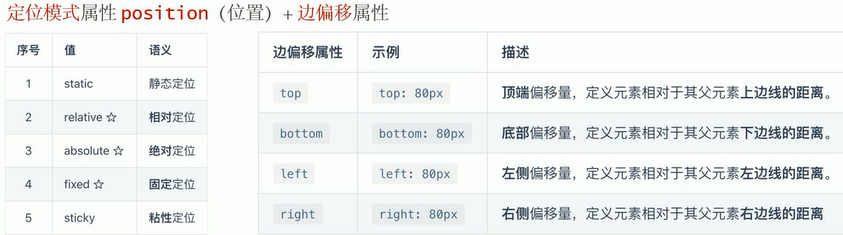
相对定位:relative
特点:不脱离标准流,占位置
提升显示层次
相对于自己原来的位置移动
绝对定位:absolute
特点:脱离标准流,不占位置
提升层级
相对最近的有定位属性的父亲定位
固定定位:fixed
特点:脱离标准流,不占位置
固定在屏幕上的固定位置
至少要指定一个上或者下的偏移量属性
粘性定位:sticky
特点:不脱离标准流
当屏幕滚动到某一个位置后,会固定在屏幕上
至少要指定一个边的偏移量属性
如果盒子(不分块级还是行内)加了浮动或者定位(绝对定位固定定位相对定位)则可以直接设置宽度和高度
z-index:控制定位元素层级,属性值:数字(数字越大,盒子越靠前)
让定位的盒子水平垂直居中: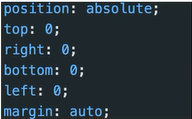
鼠标样式
显示和隐藏
溢出隐藏
浏览器私有前缀